详细教您用u盘安装win10
- 分类:u盘教程 发布时间: 2017年11月24日 16:01:27
想要升级Win10系统,最方便的还是从Win7、Win8来升级,但是对于不是正式的Win7、Win8系统的用户来说,是不能够升级为win10用户的,其实使用U盘安装Win10也是不错的操作方法啊,本文就来介绍一下如何使用u盘安装Win10系统。
自从win10更新后,很多用户都已经使用上了win10系统了,但是还是有一些用户还未安装,一些小伙伴来问怎么安装win10系统,之前也做了很多安装win7,win8系统的教程,为了迎合用户对win10的需要,今天小编就来说说如何使用u盘安装win10系统得操作。
最近小编我在网上看到有好多的粉丝小伙伴留言询问小编我关于安装系统的方法,接下来小编我就来好好教教大家吧。
准备工作:
制作一个老毛桃装机版u盘
下载一个win10系统安装包,并将其拷贝到老毛桃u盘中
将制作好的老毛桃u盘插入电脑usb接口,重启电脑,等到屏幕上出现开机画面后按快捷键进入到老毛桃主菜单页面,选择“【02】运行老毛桃Win8PE防蓝屏版(新电脑)”,回车确认。
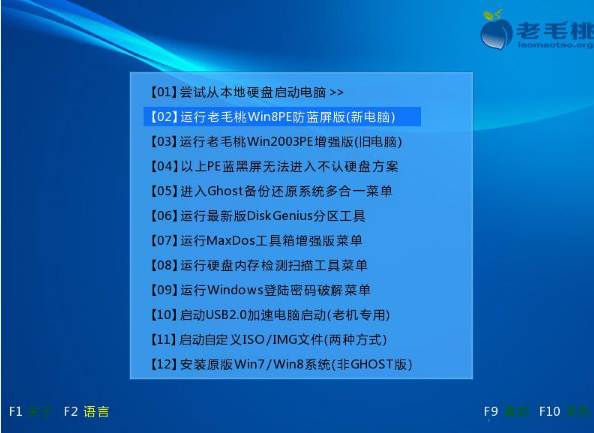
win10电脑图解-1
进入pe系统桌面后,鼠标左键双击打开老毛桃PE装机工具。在工具主窗口中,点击“浏览”按钮
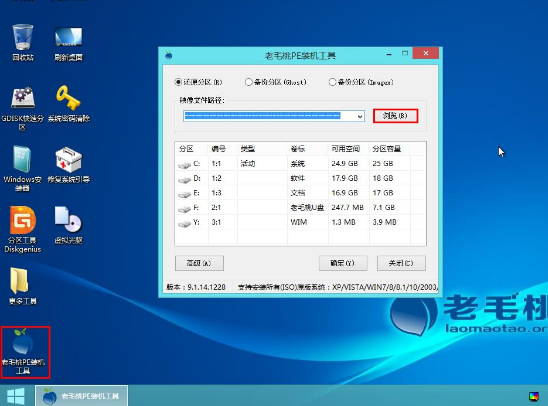
u盘电脑图解-2
打开u盘目录,选择之前准备的win10系统安装文件,然后点击“打开”将其添加进来
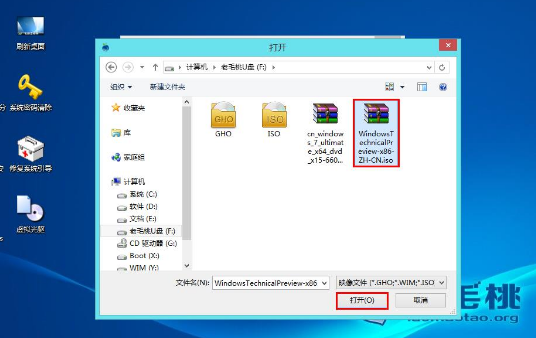
安装系统电脑图解-3
返回到工具主窗口中,在磁盘分区列表中选择C盘作为系统盘,接着点击“确定”按钮
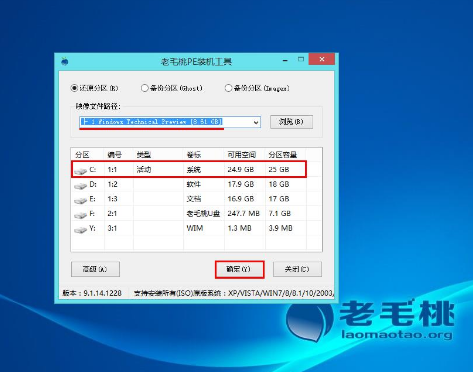
u盘电脑图解-4
此时会弹出一个询问框,提示用户将执行还原操作,建议大家采用默认设置,只需点击“确定”按钮进行下一步

u盘电脑图解-5
程序便会开始释放系统镜像文件,只需耐心等待
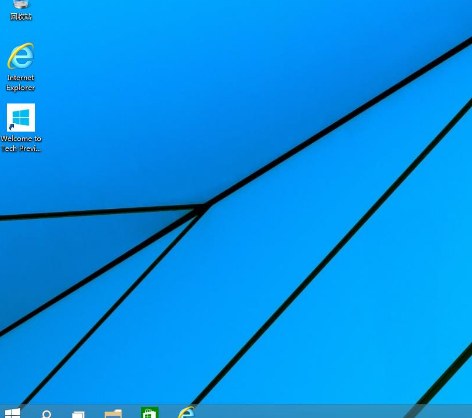
u盘安装电脑图解-6
以上就是使用u盘安装win10的操作教程了,如果您对U盘启动盘制作部了解或者觉得需要更详细的操作步骤,可以在“小编一键重装系统”官网上查找到。
猜您喜欢
- 手把手教你电脑usb接口不能用的解决方..2019/05/09
- 王者荣耀快捷消息怎么自定义..2021/04/16
- 手机游戏王者荣耀局内头衔在哪里设置..2020/12/26
- 电脑电源线的详细接法2021/07/05
- 音频比特率多少合适你真的知道吗..2020/08/07
- 三星765g机型A71价格更便宜2020/08/08
相关推荐
- 小编教你U盘恢复数据 2017-08-17
- iphone12更新卡住在现在安装解决方法.. 2021-03-16
- 详细分析4700g核显性能怎么样.. 2021-03-16
- 教你苹果11怎么关机 2021-02-18
- 浏览器有些网页无法打开怎么回事.. 2021-12-11
- 装机软件U盘重装系统的教程的详细介绍.. 2021-11-05




 粤公网安备 44130202001059号
粤公网安备 44130202001059号